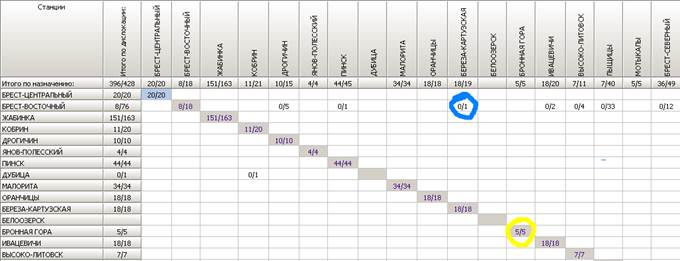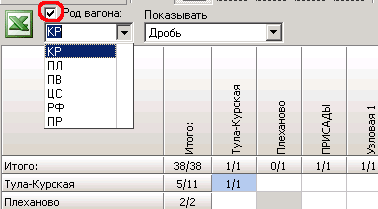|
|
Подробная информация о вагонах
По двойному щелчку левой кнопкой мыши по ячейке с вагонами любом окне сменно-суточного планирования открывается окно с подробной информацией о вагонах: § порядковый номер вагона; § номер вагона; § признак нахождения в плане (если галочка стоит – вагон находится в плане на выбранную дату); § род подвижного состава; § текущая дислокация; § станция назначения; § последняя операция с вагоном; § собственник (Россия или страны СНГ); § груз; § номер и индекс поезда, если вагон находится в составе поезда; § срок доставки; § клиент, которому следует вагон; § комментарий – причина, по которой вагон исключен из плана.
Если идет работа с планом на «завтра», в окне с информацией о вагонах будет отображено два столбца (текущая дата и последующая дата («завтра»)). Галочка стоит в той колонке с датой, на которую вагон включен в план. Если вагон не включен в план ни на сегодня, ни на завтра - галочки будут отсутствовать совсем. Просмотр истории вагона
Для того чтобы посмотреть историю вагона – нужно сделать двойной щелчок левой кнопкой мыши по строке с интересующим вагоном в окне с информацией о вагонах. Откроется окно истории вагона
Закрыть окно – нажать крестик в правом верхнем углу или двойной щелчок левой кнопкой мыши внутри окна. Работа с планом выгрузки
Работа с планом выгрузки заключается в том, чтобы сформировать пономерной план выгрузки на предстоящие сутки, т.е. если сформирован план выгрузки на 480 вагонов – это не какие-то абстрактные вагоны, а те вагоны, которые присутствуют в вагонной модели отделения, о них известно все: номер вагона, станция назначения, груз, клиент, которому следует вагон и т.д. Принцип работы с планом выгрузки заключается в том, чтобы поставить галочку в столбце «План», если вагон включается в план или снять ее, если вагон исключается из плана. Шахматка («Косая» таблица)
Информацию о вагонах, следующих под выгрузку можно смотреть в виде шахматки. Для того чтобы открыть шахматку, нужно нажать закладку «Шахматка» в панели инструментов в верхней части, откроется форма:
В этом окне в верхней части отображается информация о наличии вагонов на отделении для всех станций отделения дороги.
§ В столбце отображаются станции дислокации вагонов, § В строке станции назначения вагонов. Например: овалом синего цвета показано наличие вагонов для станции Береза-Картузская, вагоны имеют дислокацию – станция Брест-Восточный, т.е. это вагоны к развозу. А овалом желтого цвета выделена ячейка с 5 вагонами для станции Бронная Гора и эти вагоны находятся на Бронной Горе, т.е. вагоны на местах (прибыли на станцию назначения). Таким образом: § на диагонали это вагоны на местах, § не на диагонали – вагоны к развозу. В нижней части шахматки отображаются вагоны, следующие под выгрузку, которые в данный момент времени находятся в составе поездов различных категорий (местных, следующих в расформирование, в транзитных, в поездах в подходе по стыкам).
В верхней части окна подведен итог по наличию вагонов по станциям отделения вне поездов.
Итог по диагонали (вагоны на местах) подведен в ячейке выделенной красным цветом. Т.е. на местах на данный момент находится 428 вагонов, из них 396 включены в план выгрузки на выбранную дату. В средней части окна подведен итог по наличию вагонов на станциях вне поездов «Итого в шахматке».
В нижней части окна подведен итог по местным вагонам в составе поездов различных категорий и в самом низу общий итог по всем имеющимся вагонам 542 вагона есть в наличии, 397 из них включено в план выгрузки.
На этой форме по аналогии с окном плана выгрузки есть переключатель «дробь/план/наличие» - работает аналогично. Для получения информации о наличии вагонов определенного рода в шахматке можно наложить фильтр по роду подвижного состава, для этого нужно выделить ячейку Род вагона, после чего станет доступен выпадающий список чуть ниже:
В выпадающем списке нужно выбрать интересующий род вагона, выделив левой кнопкой мыши в списке, после чего наложится фильтр по данному роду вагонов. Для того чтобы снять фильтр – нужно убрать пометку из ячейки «Род вагона». Переключатель «дробь/план/наличие» - работает аналогично. Для получения подробной информации о вагонах нужно сделать двойной щелчок левой кнопкой мыши по ячейке с вагонами. 
Не нашли, что искали? Воспользуйтесь поиском по сайту: ©2015 - 2025 stydopedia.ru Все материалы защищены законодательством РФ.
|